Päivitetty huhtikuu 2024: Älä enää saa virheilmoituksia ja hidasta järjestelmääsi optimointityökalumme avulla. Hanki se nyt osoitteessa linkki
- Lataa ja asenna korjaustyökalu täältä.
- Anna sen skannata tietokoneesi.
- Työkalu tulee silloin Korjaa tietokoneesi.
Saattaa olla syy, miksi haluat poistaa integroidun Windows 10 Photos -sovelluksen, joka on asennettu tietokoneellesi. Jos kuitenkin avaat Asetukset> Sovellukset, huomaat, että asennuksen poisto-vaihtoehto on harmaana. Emme suosittele sisäisen UWP-sovelluksen poistamista, jos vaadit sen poistamista, mutta tässä on pikaopas, jonka avulla voit poistaa Kuvat-sovelluksen Windows 10: stä.
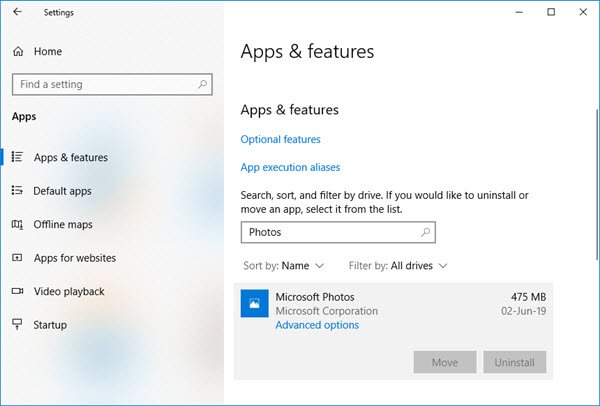
Uusi Photos-sovellus ei ole vain kuvankatseluohjelma, mutta tarjoaa myös perustyökalut kuvien muokkaamiseen ja optimointiin. Sen avulla voit lisätä valokuviin erilaisia tehosteita ja suodattimia. Photo-sovelluksen avulla voit rajata, kiertää, tasoittaa ja retusoida valokuvia. Sovelluksen avulla voit myös poistaa punasilmäisyyden kuvista.
Microsoft Photos App on Windows 10: ään integroitu sovellus, jonka avulla voit katsella ja muokata valokuvia ja videoita. Aika ajoin saatat haluta poista Valokuvat-sovellus, esimerkiksi jos se ei toimi oikein. Valitettavasti et voi poistaa Windows 10: ään normaalisti integroituja sovelluksia, joten sinun on poistettava valokuvasovellus Windows PowerShell -sovelluksella. Tässä ovat vaiheet.
Huhtikuun 2024 päivitys:
Voit nyt estää tietokoneongelmat käyttämällä tätä työkalua, kuten suojataksesi tiedostojen katoamiselta ja haittaohjelmilta. Lisäksi se on loistava tapa optimoida tietokoneesi maksimaaliseen suorituskykyyn. Ohjelma korjaa yleiset virheet, joita saattaa ilmetä Windows -järjestelmissä, helposti - et tarvitse tuntikausia vianmääritystä, kun sinulla on täydellinen ratkaisu käden ulottuvilla:
- Vaihe 1: Lataa PC-korjaus- ja optimointityökalu (Windows 10, 8, 7, XP, Vista - Microsoft Gold Certified).
- Vaihe 2: Valitse “Aloita hakuLöytää Windows-rekisterin ongelmat, jotka saattavat aiheuttaa PC-ongelmia.
- Vaihe 3: Valitse “Korjaa kaikki”Korjata kaikki ongelmat.
Windows 10 Photos -sovelluksen asennuksen poistaminen Powershellin avulla
Menettely 1:

- Sulje Photo-sovellus, jos olet juuri avannut sen.
- Kirjoita Cortana / Windows-hakukenttään powerhell.
- Napsauta Windows PowerShell, kun se tulee näkyviin - napsauta hiiren kakkospainikkeella ja valitse Suorita järjestelmänvalvojana.
- Kirjoita PowerShell-ikkunaan seuraava komento (vinkki: Kopioi ja liitä, tallentaa virheet)
- Lataa AppxPackage * Photo * | Poista AppxPackage
- Viesti "Asennusprosessin edistyminen ..." näkyy väliaikaisesti. Kun näin tapahtuu, asennuksen poisto on valmis.
- Photo-sovellus on nyt kadonnut, ja Windows Photo Viewer -ohjelmistoa käytetään nyt kuvien avaamiseen.
Menettely 2:
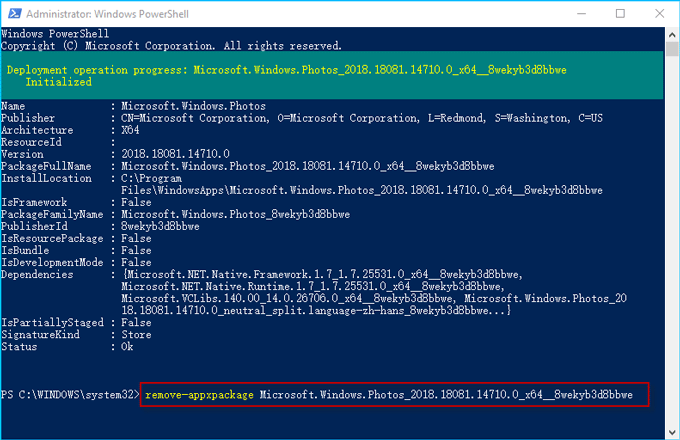
Vaihe 1 - Avaa myös Windows PowerShell järjestelmänvalvojana.
Vaihe 2 - Kirjoita komento: get-app-app-appxpackage * photo * ja paina Enter. Tämä komento etsii Windows 10 Photos App -sovelluksen pakettitiedostoa.
Vaihe 3 - Etsi PackageFullName-alkuinen rivi ja kopioi koko nimi (tapauksessani "Microsoft.Windows.Photos_2018.18081.14710.0_x64__8wekyb3d8d8d8bbwe".
Vaihe 4 - Kirjoita seuraava komento ja paina Enter. Viesti ”Deployment progress…” tulee väliaikaisesti näkyviin, ja jos se häviää, asennuksen poisto on valmis. Muutokset astuvat voimaan välittömästi ja huomaat, että Windows 10 Photos -sovellus on kadonnut.
PÄÄTELMÄ
On sanottava, että emme oikeastaan suosittele integroitujen yleisten sovellusten poistamista. Nämä sovellukset vievät hyvin vähän tilaa laitteellasi, joten on parasta sivuuttaa ne, jos et halua käyttää niitä.
Ainoa todellinen etu on, että voit puhdistaa Käynnistä-valikon helposti. On myös todennäköistä, että tulevat päivitykset (etenkin suuret päivitykset) voivat asentaa nämä sovellukset uudelleen.
https://www.cnet.com/how-to/how-to-uninstall-default-apps-in-windows-10/
Asiantuntijavinkki: Tämä korjaustyökalu tarkistaa arkistot ja korvaa vioittuneet tai puuttuvat tiedostot, jos mikään näistä tavoista ei ole toiminut. Se toimii hyvin useimmissa tapauksissa, joissa ongelma johtuu järjestelmän korruptiosta. Tämä työkalu myös optimoi järjestelmäsi suorituskyvyn maksimoimiseksi. Sen voi ladata Napsauttamalla tätä

CCNA, Web-kehittäjä, PC-vianmääritys
Olen tietokoneen harrastaja ja harrastava IT-ammattilainen. Minulla on vuosien kokemus tietokoneen ohjelmoinnista, laitteiden vianmäärityksestä ja korjaamisesta. Olen erikoistunut Web-kehitys- ja tietokannan suunnitteluun. Minulla on myös CCNA-sertifiointi verkon suunnitteluun ja vianmääritykseen.

